- Część 1. Jak ręcznie aktualizować aplikacje na iPadzie w App Store
- Część 2. Jak automatycznie aktualizować aplikacje na iPadzie w ustawieniach
- Część 3. Jak aktualizować aplikacje na iPadzie za pośrednictwem iTunes
- Część 4. Wypróbuj najlepsze narzędzie do naprawy, jeśli aplikacja nie może zaktualizować się na iPadzie
- Część 5. Często zadawane pytania dotyczące aktualizacji aplikacji na iPadzie
Godne uwagi podejścia do płynnej aktualizacji aplikacji na iPadzie
 Zaktualizowane przez Lisa Ou / 25 marca 2024 09:30
Zaktualizowane przez Lisa Ou / 25 marca 2024 09:30Jak zaktualizować aplikację na iPadzie? Popularna aplikacja społecznościowa ma nową funkcję, o której dyskutują moi znajomi. Jednak nie mogę nadążać, ponieważ nie zaktualizowałem jeszcze aplikacji, ponieważ wciąż nie znam iOS i nie wiem, jak to zrobić. Dlatego mam nadzieję, że ktoś może mi pomóc i podać prawidłowe instrukcje dotyczące aktualizacji aplikacji. Była bym bardzo wdzięczna. Dziękuję!
Wraz z rozwojem technologii aplikacje na naszych urządzeniach są również ulepszane, oferując nowe funkcje, zabezpieczenia, poprawki i nie tylko. Dlatego ich aktualizacja jest niezbędna, aby móc cieszyć się postępami każdej aplikacji. Jest to jednak całkowicie zrozumiałe, jeśli nie zaktualizowałeś jeszcze aplikacji na iPadzie, szczególnie dla nowych użytkowników. Treść tego artykułu będzie dla Ciebie korzystna.
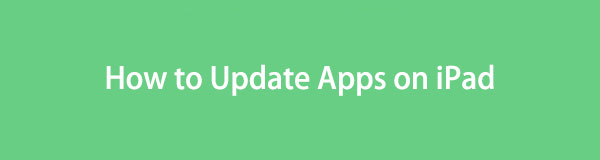
Skanowanie poniższych części nauczy Cię ustalonych metod aktualizacji aplikacji na iPadzie. Udostępniliśmy obie wytyczne dotyczące aktualizacji ręcznej i automatycznej, więc wystarczy wybrać żądaną procedurę, a aktualizacja będzie skuteczna. W dalszej części wprowadzimy także narzędzie naprawcze, które przyda się, gdy napotkasz trudności.

Lista przewodników
- Część 1. Jak ręcznie aktualizować aplikacje na iPadzie w App Store
- Część 2. Jak automatycznie aktualizować aplikacje na iPadzie w ustawieniach
- Część 3. Jak aktualizować aplikacje na iPadzie za pośrednictwem iTunes
- Część 4. Wypróbuj najlepsze narzędzie do naprawy, jeśli aplikacja nie może zaktualizować się na iPadzie
- Część 5. Często zadawane pytania dotyczące aktualizacji aplikacji na iPadzie
Część 1. Jak ręcznie aktualizować aplikacje na iPadzie w App Store
Ręczna aktualizacja aplikacji na iPada w App Store jest domyślnym sposobem ich aktualizacji. Umożliwia aktualizację indywidualną; w ten sposób możesz wybrać tylko żądane aplikacje, w przeciwieństwie do sytuacji, gdy wszystkie aktualizują się automatycznie. Tymczasem proces ten wymaga stabilnego Internetu i musisz upewnić się, że nie zawiedzie w trakcie. Jeśli tak się stanie, będzie to miało wpływ na Twoją aplikację i aktualizacja może nie zostać pomyślnie zainstalowana, co spowoduje nieprawidłowe działanie podczas jej używania.
Postępuj zgodnie z poniższą zabezpieczoną procedurą, aby opanować ręczne aktualizowanie aplikacji na iPadzie w App Store:
Krok 1Znajdź App Store na ekranie głównym iPada i dotknij jej, aby otworzyć aplikację. Następnie wybierz ikonę zdjęcia lub profilu w prawym górnym rogu ekranu.
Krok 2Po wyświetleniu opcji przewiń do dolnej sekcji, aby wyświetlić aplikacje z oczekującymi aktualizacjami. Możesz kliknąć Aktualizacja Wszystko u góry, ale jeśli chcesz zrobić to indywidualnie, wybierz opcję Aktualizacja obok każdej aplikacji, aby osobno zaktualizować wybrane.
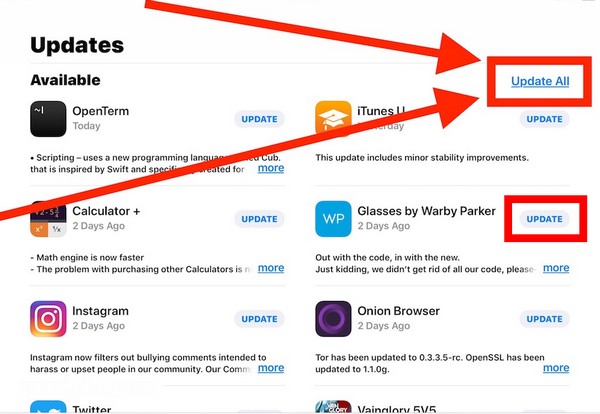
Po zaktualizowaniu aplikacji oprócz nowych funkcji zapewni ona wiele korzyści. Jak wspomniano, obejmuje to bezpieczeństwo, więc ochrona Twoich danych w aplikacji zostanie wzmocniona. Poza tym błędy i usterki zostaną naprawione, co poprawi stabilność i wydajność.
FoneLab umożliwia naprawę iPhone'a / iPada / iPoda z trybu DFU, trybu odzyskiwania, logo Apple, trybu słuchawek itp. Do stanu normalnego bez utraty danych.
- Napraw wyłączone problemy z systemem iOS.
- Wyodrębnij dane z wyłączonych urządzeń iOS bez utraty danych.
- Jest bezpieczny i łatwy w użyciu.
Część 2. Jak automatycznie aktualizować aplikacje na iPadzie w ustawieniach
Z drugiej strony dostępna jest również automatyczna aktualizacja. Ta strategia jest bardzo przydatna, jeśli jesteś zajęty i nie masz czasu na przeprowadzanie aktualizacji za każdym razem. Wystarczy aktywować tę funkcję, a Twoje aplikacje zostaną automatycznie zaktualizowane, jeśli są dostępne, o ile Twój iPad jest podłączony do Wi-Fi. Jednak w przeciwieństwie do poprzedniej części, automatycznej aktualizacji, nie możesz wybrać, co chcesz zaktualizować indywidualnie. Wszystkie Twoje aplikacje, łącznie z tymi, których nie używasz często, zostaną zaktualizowane, co zajmie więcej miejsca w pamięci iPada.
Naśladuj poniższy niewymagający przewodnik, aby określić, jak automatycznie aktualizować aplikacje na iPadzie w Ustawieniach:
Krok 1Wyświetl Ustawienia interfejs, dotykając ikony aplikacji na ekranie głównym iPada. Następnie wybierz App Store zakładkę z opcji wokół środkowej części.
Krok 2Następnie przejdź do Automaty do pobrania sekcję na następnym ekranie. Następnie dotknij suwaka odpowiadającego opcji Aktualizacje aplikacji, aby aktywować automatyczne aktualizacje aplikacji na iPadzie.
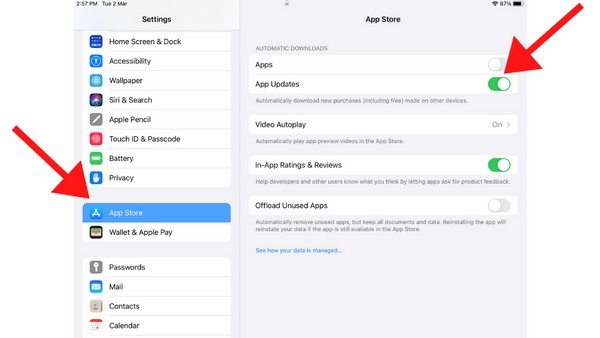
Chociaż aktualizacje aplikacji na iPada często kończą się pomyślnie, czasami mogą wystąpić problemy o nieznanej przyczynie. Być może jeden z nich nie może zaktualizować się lub nagle działa nieprawidłowo. Jeżeli tak, prosimy o przejście do dalszej części.
Część 3. Jak aktualizować aplikacje na iPadzie za pośrednictwem iTunes
Możesz także aktualizować aplikacje na iPadzie za pośrednictwem iTunes, jeśli podłączysz go do komputera. Ikona Twojego urządzenia zostanie wyświetlona w interfejsie programu; aplikacje na iPada można łatwo aktualizować, uzyskując do nich dostęp. Jednak ten proces działa tylko w starszej wersji iTunes.
Krok 1Po połączeniu iPada z programem iTunes wybierz jego ikonę w górnym obszarze, a następnie wybierz Apps na następującym ekranie.
Krok 2Po wyświetleniu aplikacji na iPada wybierz opcję Dostępne aktualizacje opcję w prawym dolnym rogu, aby zaktualizować aplikacje za pośrednictwem iTunes.
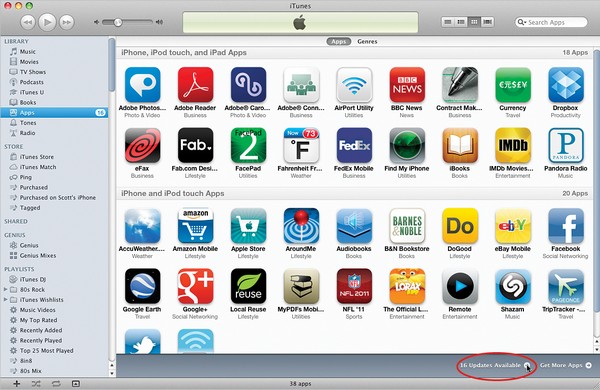
Część 4. Wypróbuj najlepsze narzędzie do naprawy, jeśli aplikacja nie może zaktualizować się na iPadzie
Czy Twoje aplikacje kiedykolwiek ulegały awarii, działały z opóźnieniem lub działały nieprawidłowo przed, w trakcie lub po aktualizacji? A może Twoje urządzenie w ogóle nie potrafi przetworzyć aktualizacji? Jeśli spotkałeś się z tak niefortunną sytuacją na iPadzie, bądź spokojny i polegaj Odzyskiwanie systemu FoneLab iOS. To narzędzie jest dobrze znanym narzędziem naprawczym, które rozwiązuje różne problemy z iOS i iPadOS. Dlatego jest to platforma, na którą możesz się udać, gdy masz trudności z aktualizacją aplikacji na swoim urządzeniu.
FoneLab umożliwia naprawę iPhone'a / iPada / iPoda z trybu DFU, trybu odzyskiwania, logo Apple, trybu słuchawek itp. Do stanu normalnego bez utraty danych.
- Napraw wyłączone problemy z systemem iOS.
- Wyodrębnij dane z wyłączonych urządzeń iOS bez utraty danych.
- Jest bezpieczny i łatwy w użyciu.
Różne czynniki, zwłaszcza problemy systemowe, mogą powodować komplikacje podczas aktualizacji aplikacji na iPadzie. Niezależnie od tego możesz zaufać FoneLab iOS System Recovery, aby sprawnie naprawić problem. Nie potrzebujesz zaawansowanej wiedzy, aby poruszać się po interfejsie, ponieważ funkcje i proces narzędzia są przyjazne dla użytkownika, dzięki czemu początkujący mogą łatwo dokonać napraw. Poza tym może naprawić więcej problemów, takich jak urządzenie iOS utknął na wyłączonym ekranie, nie ma usług i nie tylko.
Zapoznaj się z poniższymi odpowiednimi krokami jako wzorcem rozwiązywania problemów, jeśli aplikacja nie może zaktualizować się na urządzeniu:
Krok 1Uzyskaj kopię pliku FoneLab iOS System Recovery za pomocą Darmowe pobieranie na swojej oficjalnej stronie internetowej. Możesz bezpośrednio kliknąć przycisk z ikoną Windows, ale wybierz Przejdź do wersji Mac najpierw, jeśli na komputerze działa system macOS. Po zapisaniu rozpocznij instalację programu, a następnie wybierz Start opcję po wyświetleniu komunikatu umożliwiającego uruchomienie narzędzia naprawczego.
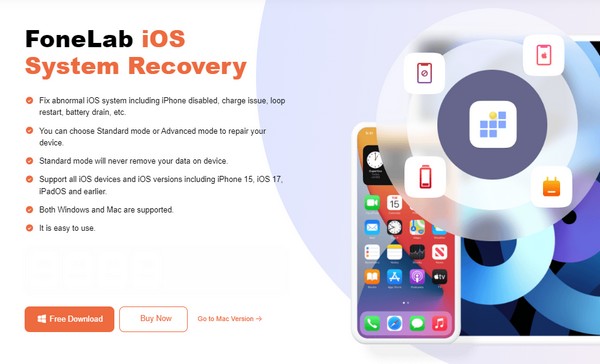
Krok 2Zaznacz Odzyskiwanie systemu iOS funkcja, gdy na pulpicie pojawi się początkowy interfejs programu. The Start przycisk będzie wtedy w dolnej części następnego ekranu, więc kliknij go, aby wyświetlić tryby naprawy. Możesz wybrać Zaawansowane or Standard odpowiednio z trybów naprawy, a następnie wybierz Potwierdzać iść naprzód.
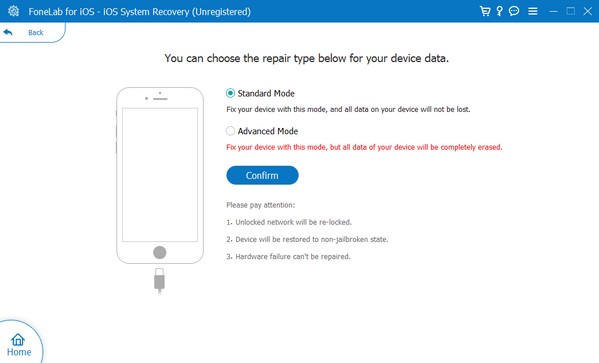
Krok 3Wskazówki na ekranie prowadzące do Tryb odzyskiwania iPada zostanie wyświetlony jako następny. Dlatego postępuj zgodnie z odpowiednimi instrukcjami, klikając model iPada w górnych opcjach. Następnie potrzebny pakiet oprogramowania sprzętowego zostanie pobrany i pomoże rozwiązać podstawowy problem, z którym obecnie boryka się iPad. Po zakończeniu spróbuj ponownie zaktualizować aplikacje.
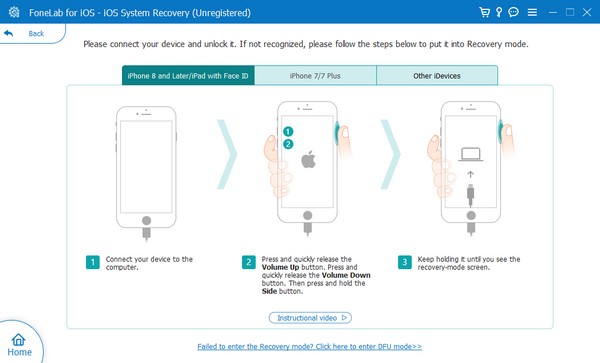
FoneLab umożliwia naprawę iPhone'a / iPada / iPoda z trybu DFU, trybu odzyskiwania, logo Apple, trybu słuchawek itp. Do stanu normalnego bez utraty danych.
- Napraw wyłączone problemy z systemem iOS.
- Wyodrębnij dane z wyłączonych urządzeń iOS bez utraty danych.
- Jest bezpieczny i łatwy w użyciu.
Część 5. Często zadawane pytania dotyczące aktualizacji aplikacji na iPadzie
Dlaczego moje aplikacje nie aktualizują się na iPadzie?
Niestabilne połączenie internetowe jest głównym problemem uniemożliwiającym aktualizację aplikacji na iPadzie. Pamiętaj, że proces aktualizacji w dużym stopniu opiera się na Internecie, więc aktualizacja aplikacji prawdopodobnie zakończy się niepowodzeniem, jeśli Twoje połączenie będzie powolne. Możesz wyłączyć nerwy, a następnie spróbować włączyć je ponownie, aby to naprawić. Lub zresetuj ustawienia sieciowe iPada aby to zrobić. Poza tym inną możliwą przyczyną jest problem z uwierzytelnianiem. Być może App Store ma trudności z potwierdzeniem Twojej tożsamości.
Jak mogę pobrać nowe aplikacje na iPada?
Przejdź do App Store i przeglądaj aplikacje na ekranie początkowym. Jeśli znajdziesz taki, który chcesz zainstalować, dotknij go, a następnie wybierz Get przycisk. W międzyczasie dotknij szukanie na dole, jeśli masz konkretną aplikację, którą chcesz zainstalować. Następnie wpisz jego nazwę w polu tekstowym, aby go znaleźć.
Aktualizowanie aplikacji na iPadzie jest bardzo wygodne, zwłaszcza jeśli masz taki przewodnik. Jednak nie będzie to takie proste, gdy pojawią się problemy z urządzeniem. Dlatego polecamy Odzyskiwanie systemu FoneLab iOS jeśli taki scenariusz wydarzy się później na Twoim iPadzie.
FoneLab umożliwia naprawę iPhone'a / iPada / iPoda z trybu DFU, trybu odzyskiwania, logo Apple, trybu słuchawek itp. Do stanu normalnego bez utraty danych.
- Napraw wyłączone problemy z systemem iOS.
- Wyodrębnij dane z wyłączonych urządzeń iOS bez utraty danych.
- Jest bezpieczny i łatwy w użyciu.
